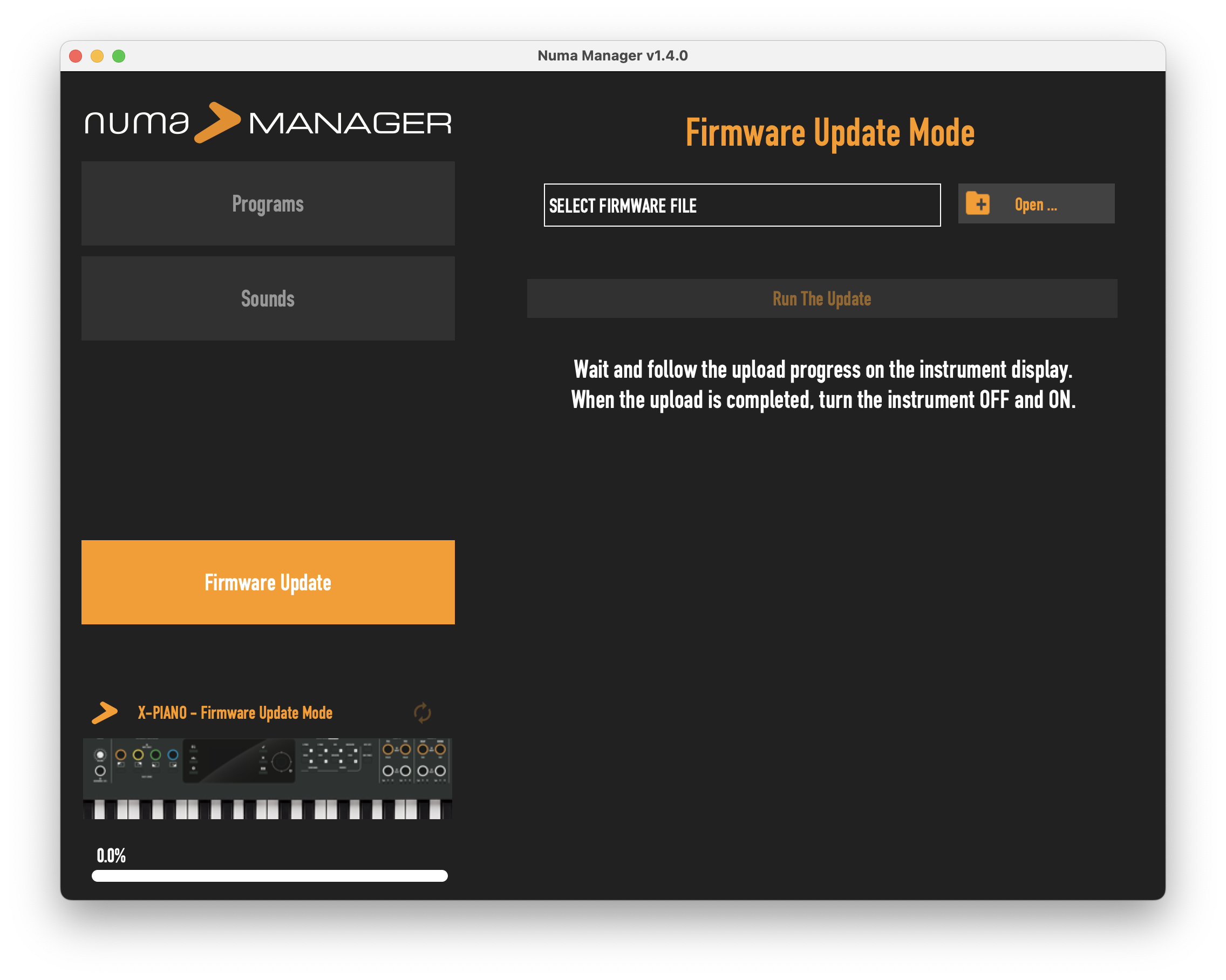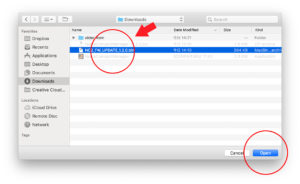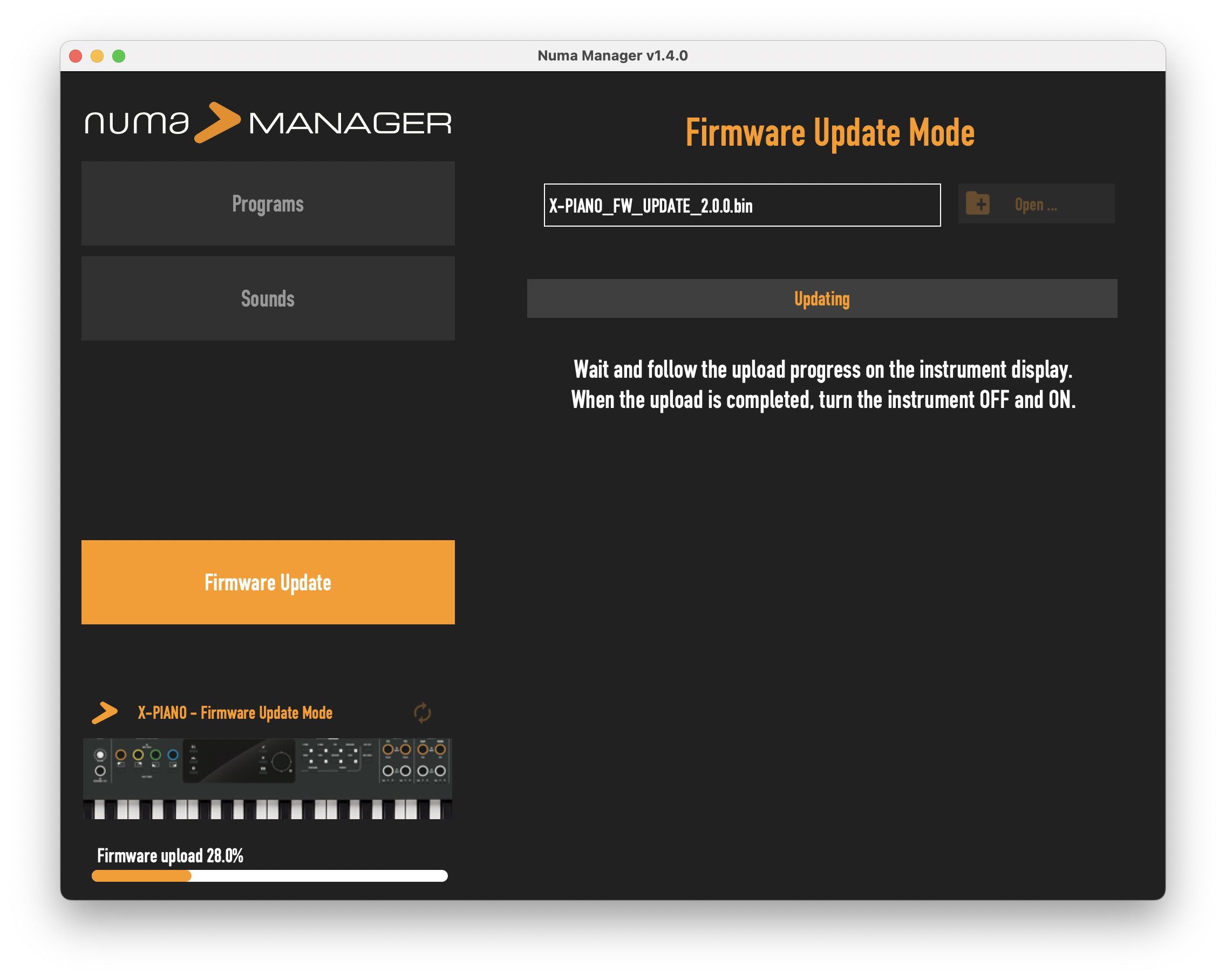Numa Compact SEシリーズ:ファームウェア・アップデート方法
Numa Compact SEシリーズのファームウェアのアップデート手順は以下の通りです。
1. Numa Managerのダウンロード
Numa Managerをダウンロードし、ご使用のコンピューターにインストールしておきます。
2. ファームウェア・ファイルのダウンロード
Numa Compact SEのファームウェア・ファイルをダウンロードします。ファームウェア・ファイルはそれぞれ製品ページの「サポート」>「アップデート情報」にリンクがあります。
3. Numa Compact SEをアップデートモードで起動する
Numa Compact SEの一番低い(左端の)白鍵(A0)と左から4つ目の白鍵(D1)を押しながら、本体の電源を入れます。本体のディスプレイには「FIRMWARE UPLOAD WAITING FOR FILE」と表示されます。
4. Numa Compact SEをコンピューターと接続する
Numa Compact SEとコンピューターを製品付属のUSBケーブルで接続します。
5. Numa Managerを起動する
ステップ1でインストールしたNuma Managerを起動します。「Firmware Update Mode」という画面が開きます。
6. Numa Managerでファームウェア・ファイルを開く
Open… をクリックして、ステップ2でダウンロードした「NCSE_FW_UPDATE_x.x.x.bin」(x.x.xはバージョン)を選択します。
7. アップデートを実行する
「Run The Update」ボタンをクリックします。
確認画面が出ますので「YES, Update」をクリックします。
アップデートが開始されます。本体のディスプレイとNuma Manager左下に進捗が表示されます。USBケーブルを抜いたり、電源を切ったりしないでください。
8. アップデートが完了したら、本体を再起動する
数字が100までカウントされると処理が始まり、完了すると、本体のディスプレイに「FIRMWARE UPLOAD FINISHED」と表示されますので、本体の電源を一旦切って入れ直して、アップデート完了です。
ファームウェアのバージョン確認手順
Numa Compact SEのファームウェアのバージョン確認手順は以下の通りです。
- Numa Compact SEの電源を入れ、「[Global] EDIT」ボタンを長押しします。
- 本体のディスプレイが切り替わったら、「Navigation Data Entry」ノブを時計方向に回し、Globalメニューの最後のページまで送ります。
- Globalメニューの最後のページに「FIRMWARE VER. x.x.x」と現在のバージョンが表示されます。